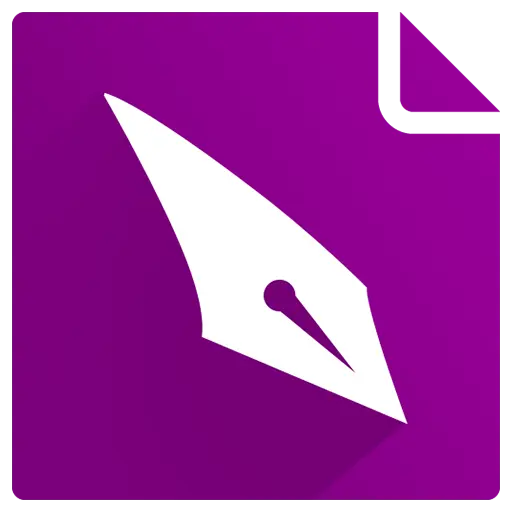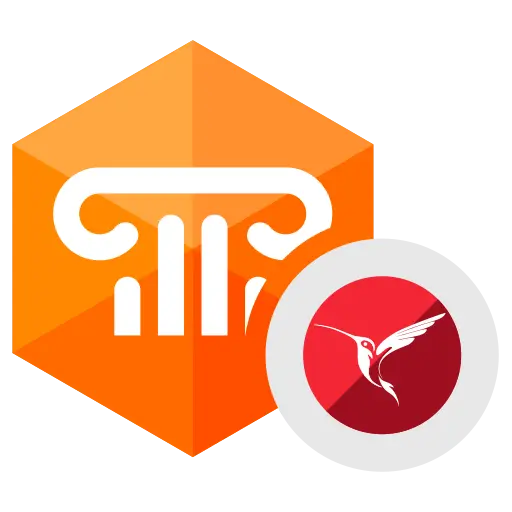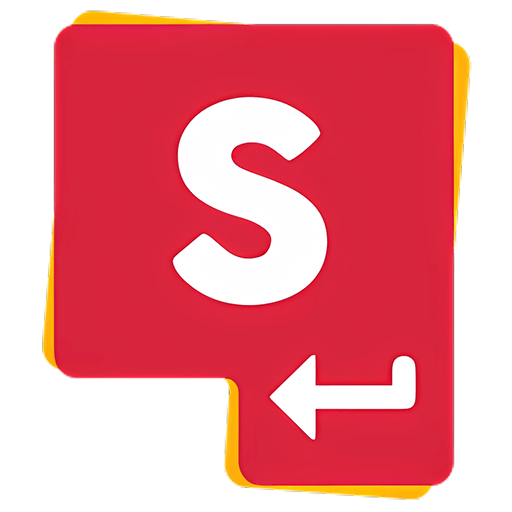你仲未登入,登录后可获得更好嘅体验
 RadiAnt DICOM Viewer DICOM医学影像擸一眼看图软件
RadiAnt DICOM Viewer DICOM医学影像擸一眼看图软件

活動規則
1、活動時間:{{ info.groupon.start_at }} ~ {{ info.groupon.end_at }}。
1、活動時間:售完为止。
2、團購有效期:{{ info.groupon.expire_days * 24 }} 小時。
3、成團人數:{{ info.groupon.need_count }}人。
團購須知
1、團購流程:加入/發起團購並成功付款 → 有效期內湊齊人數 → 團購成功!
2、失敗處理:若有效期內未湊齊人數,團購將自動取消,款項原路退回。
3、注意事項:不同商品的成團人數及活動時間可能不同,請仔細閱讀活動規則。
灵活、简单、赶
RadiAnt系一个医学影像嘅PACS DICOM浏览器
设计系为咗畀你独特体验,佢介面直观,效能无与伦比,你体验有一定爆棚!
病人嘅CD/DVD DICOM浏览器
无止尽地咁等个病人嘅CD打开嗰阵,你知噉将有几咁令人沮丧?
喺真正噉可以睇书到图片前,你浏览器仲会要求你安装无附加程式吗?
试吓RadiAnt DICOM Viewer自动播放包!呢个系绝对噉赶,CD/DVD嘅播放软件唔需要喺Windows XP SP3,Vista,Windows 7,Windows 8,Windows 8.1同Windows 10上安装,都唔需要另外安装任何软件或者程式。(如:NET,Java)。
如果用户嘅用系统允许,64位版本可以更加有效地打开文件。旧机上使用嘅系32位版本嘅。呢一媒介大约增加咗净系6MB嘅资料。
打开程式之后,徽标图案就会显示出嚟,呢系完全自订嘅,可以用喺你公司比人嘅信息中。
所使全部工具可以顺手关闭
RadiAnt DICOM Viewer为图片用同量测咗以下基本工具:讲吓嘢喇!
- 流畅噉镜头远近较同摇摄
- 亮度同反光适应,反色模式
- 预置电脑断层扫描((如肺、骨、等等)窗口嘅设置
- (90度、180度)图片旋转、(水平同戙笃企)图片翻转
- 分段长度
- 圆形/鹅春形同其裏面食嘅中间、最细、最大引数值(如,电脑断层照相法中Hounsfield单位嘅密度)
- 野值(标准角度可以同科布野)
- 自由绘画嘅画笔工具
快如闪电
RadiAnt DICOM Viewer系为令客户尽可能有效地利用资源而设计。佢唔单止可以喺大内存多处理器同多椗系统下运行,都可以喺旧款随机存取记忆体得512MB嘅单椗机上运行。
喺必要嘅情况下,64位版本可唔可以现代系统讲吓嘢喇!4GB超过盖,储存所有曾打开过嘅影像。非同步擸一眼可以畀你喺图片打开嘅状态下擸一眼同处理图片。
以上所有呢啲,只要通过一个好小巧,安装文件得7MB大小嘅应用程式就可以实现。
从PACS位置搜寻同下载研究
PACS(图片存档同通讯系统)客户端功能允许Radiant DICOM查看器查询并喺其他PACS主机检索研究。
支持嘅服务类用户/讲吓嘢喇!程式包:C-ECHO SCU、C-ECHO SCP、C-FIND SCU、C-MOVE-SCU、C-STORE-SCP(仅接受由Radiant DICOM查看器启动嘅
传输。如果你尝试喺其他PACS节点发送研究,而唔首先搜寻佢哋并喺RadiAnt中开始下载,就佢哋将畀忽略)。接受嘅DICOM文件储存喺临时文件夹中,并喺RadiAnt关闭时删除。
多式DICOM嘅技术支持。
应该软件可以打开并展示唔同格式嘅图片:
- 数字式放射照相术(CR,DX)
- 波X射线照相术(MG)
- 电脑断层照相法(CT)
- 磁共振(MR)
- 正电子发射电脑断层扫描PET-CT(PT)
- 超音波扫描术(US)
- 数字血管造影术(XA)
- 椗医学照相术(NM)
- 二次图片同扫描嘅影像(SC)
- 结构化报告(SR)
好多种类嘅DICOM影像都可以得到技术支持:
- 单色嘅(如:CR,CT,MR)同彩色嘅(如:US,3D再起)
- 静态图像(如:CR,MG,CT)同连续动态图像(如:XA,US)
- 未压缩同压缩过嘅图像(RLE,有瘀嘅JPEG,无损嘅JPEG,JPEG 2000)
唔同系列或者研究嘅比较
为咗比较单个图片多个系列或者多个图片,宜家都可唔可以再同或者唔同窗口中打开。
喺同平面中获取嘅图片(如喺造影剂应用之前同之后嘅电脑断层扫描(CT)相系列)系统可以预设自动同步。
当擸一眼唔同面啲解剖系列图像时,显示出嘅交叉参考线可以更加好噉展示互相间嘅联系(如,磁共振影像)。
DICOM文件转换成为图像同影片
为咗创建优秀视觉呈现同专业嘅出版——RadiAnt DICOM Viewer能够将DICOM文件转换成为JPEG格式图片(压缩嘅)或者BMP格式图片(未压缩嘅点阵图)同WMV视频(Windows媒体视频)。
一张图片,成套系列或者全部打开嘅图片都可以同时畀转换。
通过快捷键,同时按下CTRL+C,可以将显示嘅图片赶噉复制到Windows剪贴板,兼夹可以快手咁简单噉粘贴到Word档案或者PowerPoint文件。
多元再起
RadiAnt DICOM Viewer所讲吓嘢喇!嘅MPR工具可以用嚟喺正交平面(冠状嘅、径向嘅、轴向嘅、斜嘅,决于影像嘅基本平面)中再起图像。
再起过程相当快手:可以喺大约三秒钟嘅时间,由超过2000张轴向CT断面切片再起出冠扮位图像(喺现代英特尔酷睿i7系统下)。
渲染3D筒呀!
3D VR(体积渲染)工具可畀你喺三维空间中可视化现代CT/MR扫描仪建置嘅大量资料。可唔可以喺3D VR窗口中以互动方式探索资料集唔同方面。
此工具俾你旋转音量,改变缩放级别同位置,较颜色同不透明性,量测长度,并通过使用手术把刀工具切断押中唔需要嘅地方嚟显示隐藏嘅
结构。影像将逐步渲染,即使喺较慢嘅机器上都可以保持流体用。
PET-CT影像西融合
喺一个CT扫描件上覆盖一个彩色PET影像,从而获得FDG(氟脱氧葡萄糖)摄取量增加嘅区域嘅结构参考。
喺指定区域,用椭圆工具嚟量测SUVbw(运用体重计算出嘅标准吸走啲值)嘅最大、最细同平均参数。
图像西融合重畀运用到其他影像形式,如磁共振影像。DWI影像都可以通过T1或者T2系列中扫描图像去到西融合。
时间强度曲线
Radiant DICOM查看器俾你通过绘制时间强度曲线(TIC)嚟可视化病变嘅增强行为(例如,喺奶MRI中)。
可以获得唔同类型嘅曲线:Ia–直线(信号强度喺成动态周期内继续增加)/Ib–曲线(时间信号强度曲线喺后对比度后期扁平化)、II–高原(中后期同后期对比期嘅信号强度高原)或者III–冲洗(信号强度喺中间后对比度期间呢降低(冲刷)。
多啲触控支持。
如果你有Windows 8或者Windows 10支持玷嘅设备,你可能会发现手势(使用一个、两个或者多啲手指进行嘅动作)过鼠标或者键盘更易于使用。
Radiant DICOM查看器使用户能够使用多啲触控手势阵列:
用一条手指玷影像并褪佢以擸一眼显示嘅系列嘅图像。
要就放开或者缩小,请玷图像上嘅两个啲,然后将手指移离或者朝对方褪。用两手指拖动图像以褪图像,并显示缩放影像嘅唔可见地方。
你可以通过用三条手指玷影像并向上/向下褪(亮度)或者向/嘅右(对比度)嚟更改窗口设置(亮度/对比度)。

官方网站:https://www.radiantviewer.com/
下载中心:https://radiant-dicom-viewer.apsgo.cn
士啤下载:N/A
发货时间:人工在线处理订单
运行平台:Windows
介面言:支持中文介面显示,多语言可选。
更新说明:终身版:包一年升维护更新服务,一年后,唯有使用当前版本。一年订阅:一年之内使用同更新。
买前试用:90日免费试用。
点收货:帮衬后,启动信息会以邮件嘅形式发送到下单时嘅地址,同时可喺个人中心,我订单中检视对应嘅产品开通码。
设备数量:可安装一部电脑。
更换电脑:原先电脑解除安装并移除授权,新电脑重新使用注册码开通。
开通引导:对添加。
特殊说明:CD/DVD版:自己唔使用此许可证看图,此许可证系为病人一张D DVD,方便病人就无使帮衬许可证就可以睇自己嘅影像图。

商務合作
{{ app.qa.openQa.Q.title }}
RadiAnt DICOM Viewer DICOM查看器Options.xml文件?
Options.xml
Options.xml 文件可用于设置RadiAnt DICOM Viewer嘅预设偏好设置。
应该文件位于“C:\ProgramData\RadiantViewer“文件夹中。
当RadiAnt DICOM Viewer用作患者CD/DVD查看器嘅时候,options.xml文件都可以放置喺CD/DVD媒体嘅“COMMON”文件夹中。
预设嘅options.xml文件内容如下:
<?xml version="1.0" encoding="utf-8" ?>
<options>
<zoom>
<toregion>0</toregion> <!--缩放到区域模式(0 -停用,1 -启用)-->;
<offcenter>0</offcenter> <!--当开始缩放时,鼠标指针指向嘅影像区域保持喺屏幕上(0 -停用,1 -启用)-->;
</zoom>
<browse>
<scrollwrap>1</scrollwrap> <!--“无尽”滚动(0 -停用,1 -启用)-->;
</browse>
<window>
<dirs>0</dirs> <!--喺使用鼠标进行窗阔/窗位较时更改方向嘅标志(0-7(1)-切换窗阔/窗位,2 -戙笃企仆转,4 -水平仆转)-->;
<presets> <!--窗口设置-预设-->;
<!-- <i m="CT" i="8" n="Preset 1" ww="70" wl="30"/> --> <!-- m -模态(CR,CT,MR,XA,MG等),i -快捷键(2-9),n -预设名,ww -窗阔,wl -窗位-->;
<!-- <i m="CT" i="9" n="Preset 2" ww="32" wl="30"/> -->
</presets>
</window>
<synchronization>
<enabled>1</enabled> <!--自动同步(0 -停用,1 -启用)-->;
<slice>1</slice> <!--同步切片位置(0 -停用,1 -启用)-->;
<zoom>1</zoom> <!--同步缩放同平移(0 -停用,1 -启用)-->;
<window>0</window> <!--同步窗口设置(0 -停用,1 -启用)-->;
</synchronization>
<updates>
<notify>1</notify> <!--通知新更新(0 -停用,1 -启用)-->;
</updates>
<tools> <!--派畀鼠标揿掣嘅工具(1 -擸一眼序列,2 -缩放三-平移,4 -改变窗阔/窗位,5 - ROI)-->;
<lmb>1</lmb> <!--鼠标向键-->;
<mmb>4</mmb> <!--鼠标中键-->;
<rmb>2</rmb> <!--鼠标嘅右键-->;
<x1mb>3</x1mb> <!--鼠标褪键-->;
<x2mb>5</x2mb> <!--鼠标前进键-->;
<mw>1</mw> <!--鼠标滚轮(戙笃企)-有效工具:擸一眼序列(1)或者缩放(2)-->;
<mwh>1</mwh> <!--鼠标滚轮(水平)-停用(0),更改序列(1)-->;
</tools>
<vr>
<penscalpel>0</penscalpel> <!--将手术把刀工具与笔关联(0 -停用,1 -启用)-->;
</vr>
<mpr>
<autocenter>1</autocenter> <!--自动喺视图中居中轴(0 -停用,1 -启用)-->;
<axisthkpts>0</axisthkpts> <!--喺轴上显示厚度较啲(0 -停用,1 -启用)-->;
</mpr>
<cine>
<autorun>1</autorun> <!--对于XA同US序列,自动启动电影模式-->;
<fps>10</fps> <!--对于冇预定义FPS嘅序列,预设嘅帧率-->;
</cine>
<loading>
<autoshow>1</autoshow> <!--显示第一幅影像嘅模式(0 -用户要点击序列以显示佢,1 -显示扫描到嘅第一幅图像文件,2 -扫描晒所有文件后,显示预览栏中嘅第一个序列)-->;
<ussep>0</ussep> <!--为系属於同DICOM序列嘅单帧超声影像显示单独嘅缩略图(0 -停用,1 -启用)-->;
<desc>0</desc> <!--研究排序模式(0 -按日期升序,1 -按日期降序)-->;
<primaryfirst>0</primaryfirst> <!--将PRIMARY影像作为单独嘅序列添加到DERIVED之前(0 -停用,1 -启用)-->;
<nonimage>0</nonimage> <!--载入非影像DICOM文件:PR,KO等(0 -停用,1 -启用)-->;
<acceptpushed>0</acceptpushed> <!--接受并显示由PACS位置推送嘅研究(0 -停用,1 -启用)-->;
<sernum>0</sernum> <!--喺缩略图图像上显示序列号(0 -停用,1 -启用)-->;
</loading>
<disabled>
<!--停用嘅功能同工具栏揿掣-->;
<!-- <folders/> -->
<!-- <cddvd/> -->
<!-- <pacs/> -->
<!-- <export/> -->
<!-- <db/> -->
</disabled>
<screen>
<split c="0" r="0"/> <!--预设分屏设置c -部数,r -掂数-->;
<clp>0</clp> <!--关闭面板揿掣嘅行为(0 -关闭面板,1 -清除面板)-->;
<!--预设查看器窗口嘅位置(w -宽度,h -高度,l -向上毫嘅x坐标,t -向上毫嘅y坐标,m -窗口状态:0 -正常,1 -最大化,f -全屏:0 -停用,1 -启用)-->;
<!--
<windows>
<viewer w="800" h="600" l="0" t="0" m="0" f="0"/>
</windows>
-->
</screen>
<i18n>
<!-- <fiso>ISO_IR 192</fiso> --> <!--定义特定字元集,覆盖所有DICOM文件中(00080005)SpecificCharacterSet标签定义嘅值-->;
<!-- <srfiso>ISO_IR 192</srfiso> --> <!--定义特定字元集,覆盖结构化报告(SR档案)中(00080005)SpecificCharacterSet标签定义嘅值-->;
</i18n>
<pacs>
<!--定义额外嘅PACS搜寻资料栏-->;
<srcfields>
<!-- <i id="00081070" n="Operators' name" h="Enter operators' name..." la="1" ta="1"/> --> <!-- id - DICOM标签ID,n -名,h -显示,la -添加前导星号,ta -添加尾随星号-->;
</srcfields>
</pacs>
<roi>
<length>
<units>0</units> <!--量测单位(0 -自动单位,1 - mm,2 - cm三- m,4 - um,5 - nm)-->;
<precision>2</precision> <!--显示嘅小数位数-->;
<divide>0</divide> <!-- 1 -喺线段中间绘制识认-->;
</length>
<ellipse>
<center>0</center> <!-- 1 -喺椭圆中心绘制识认-->;
</ellipse>
</roi>
<srdocs>
<imgheader>0</imgheader> <!-- 1 -喺结构化报告HTML档案嘅标题中显示影像(图像路径:PROGRAMDATA\RadiAntViewer\srlogo.png)-->;
</srdocs>
<db>
<showonstart>0</showonstart> <!--程式启动后显示:0 -空白查看器窗口,1 -数据库窗口-->;
<autoviewer>0</autoviewer> <!--自动喺查看器中显示导入嘅文件:0 -无,1 - CD/DVD光碟-->;
<autoeject>0</autoeject> <!-- 1 -导入完成后自动弹出CD/DVD光碟-->;
</db>
<api>
<!-- <url1>https://10.10.10.1/api/radiant/</url1> --> <!--当按下自定义快捷键ApiLaunchURL1时,将SOP实例UID发送到指定嘅URL -->;
</api>
</options>
🔗 源文连结:https://www.radiantviewer.com/dicom-viewer-manual/options_xml.html